1.准备好安装包
有需要的小伙伴直接下滑到片尾免费获取
2.安装软件
1)安装python运行环境
双击python-3.5.2.exe
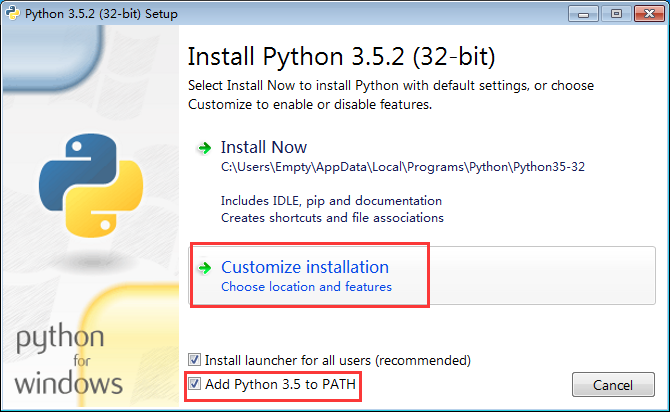
一般采用自定义安装比较好,不然自动安装会把环境安装到个人目录里,有时要找起来很麻烦
另外第二个红框前面的勾记录打上,不然需要手动在windows环境变量的路径中添加python安装路径
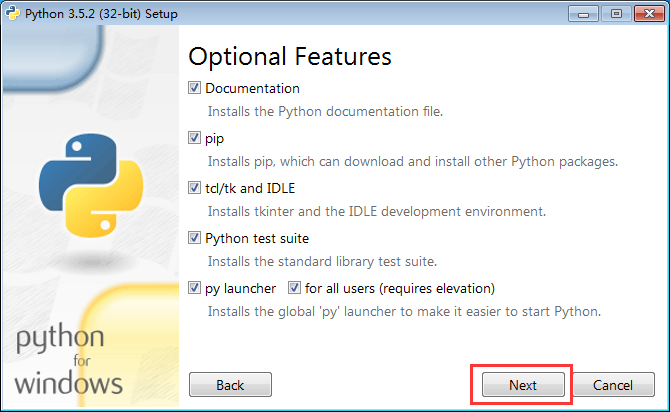
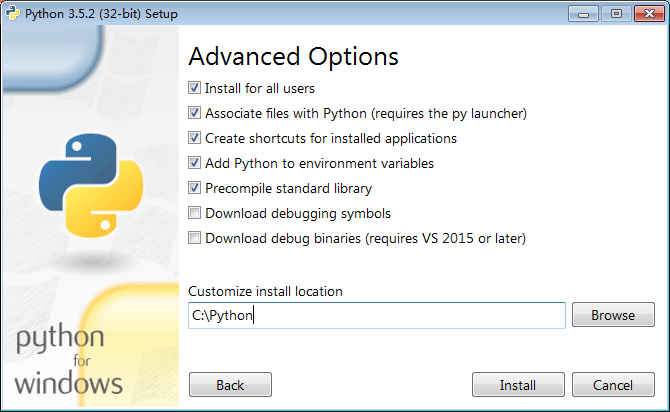
这里将安装路径手动修改一下,可以安装到C盘也可以安装到D盘
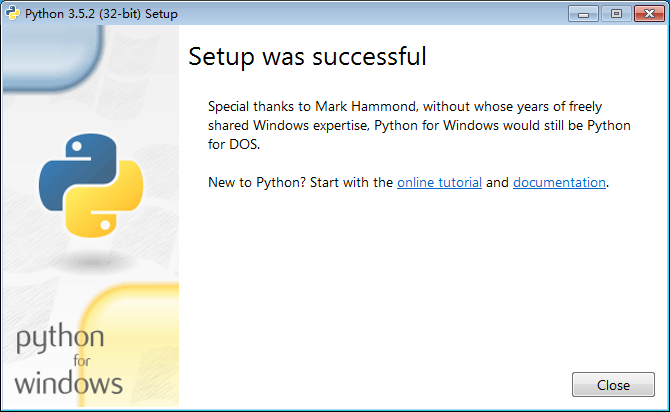
完成安装
然后我们打开CMD,在里面输入python,就可以直接进入进行编码了
我们可以输入print(‘hello world!’)来测试一下python运行,如下图
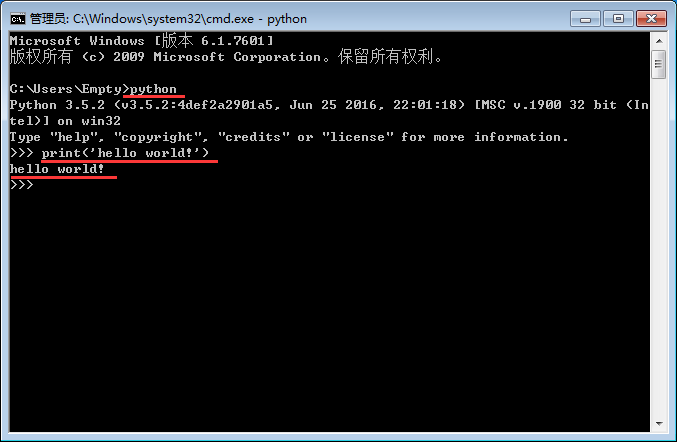
如果输入python出现下面错误
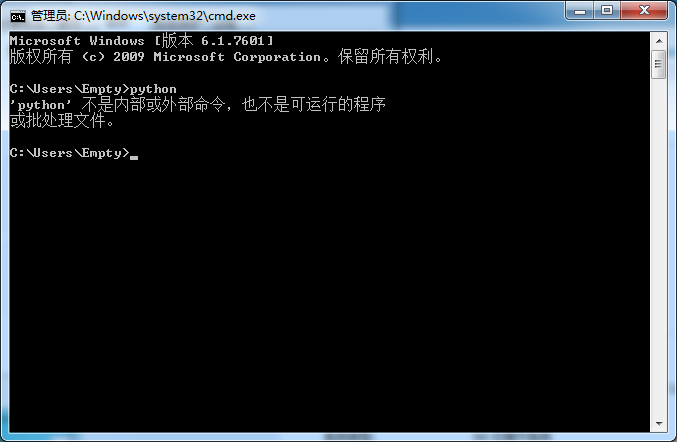
那就得手动将python安装路径添加到系统环境变量中
打开开始菜单,对计算机点右键=》属性
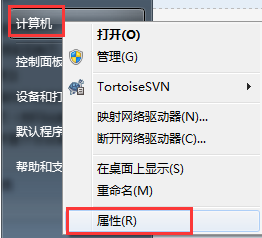

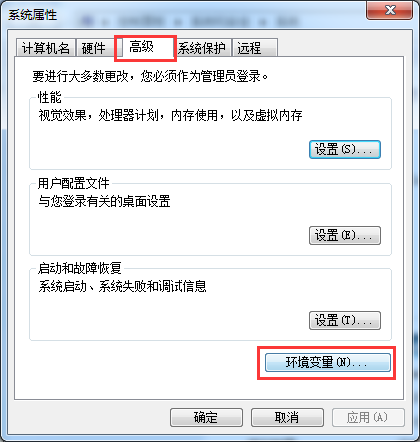
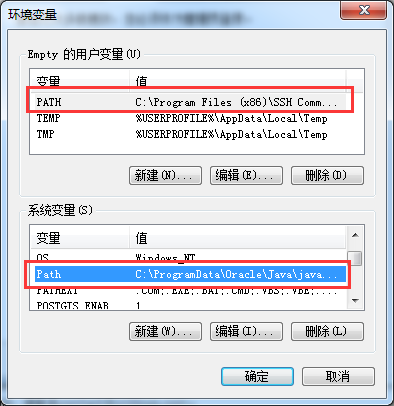
选中后点击编辑,在最后面分别添加
;C:\Python\Scripts;C:\Python;
这是刚才的安装路径
然后打开新的CMD(要开新的cmd才有效),输入python就可以看到刚才的提示进入编码界面了
2)安装pycharm IDE软件
双击
pycharm-community-2016.2.3.exe,一般按正常的默认安装项就可以了
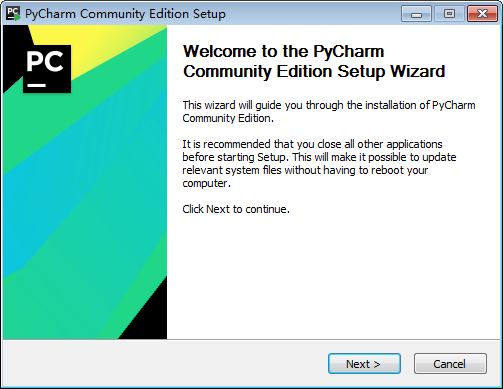
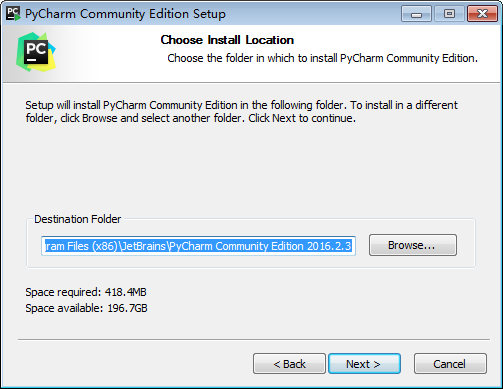
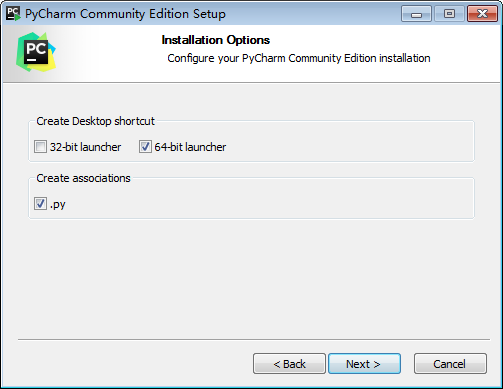
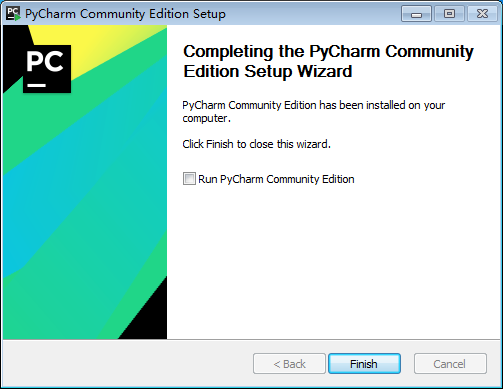

这里是选择IDE编辑界面皮肤的,一般来说使用黑底灰字看起来没那么刺眼,对眼好一点,这里选择以后还可以在里面设置。
提交后安装成功。
包括:Python安装包+激活码、Python web开发,Python爬虫,Python数据分析,人工智能、机器学习等学习教程。带你从零基础系统性的学好Python!
零基础Python学习资源介绍
👉Python学习路线汇总👈
Python所有方向的技术点做的整理,形成各个领域的知识点汇总,它的用处就在于,你可以按照上面的知识点去找对应的学习资源,保证自己学得较为全面。(全套教程文末领取哈)

👉Python必备开发工具👈

温馨提示:篇幅有限,已打包文件夹,获取方式在:文末
👉Python学习视频600合集👈
观看零基础学习视频,看视频学习是最快捷也是最有效果的方式,跟着视频中老师的思路,从基础到深入,还是很容易入门的。

👉Python基础👈
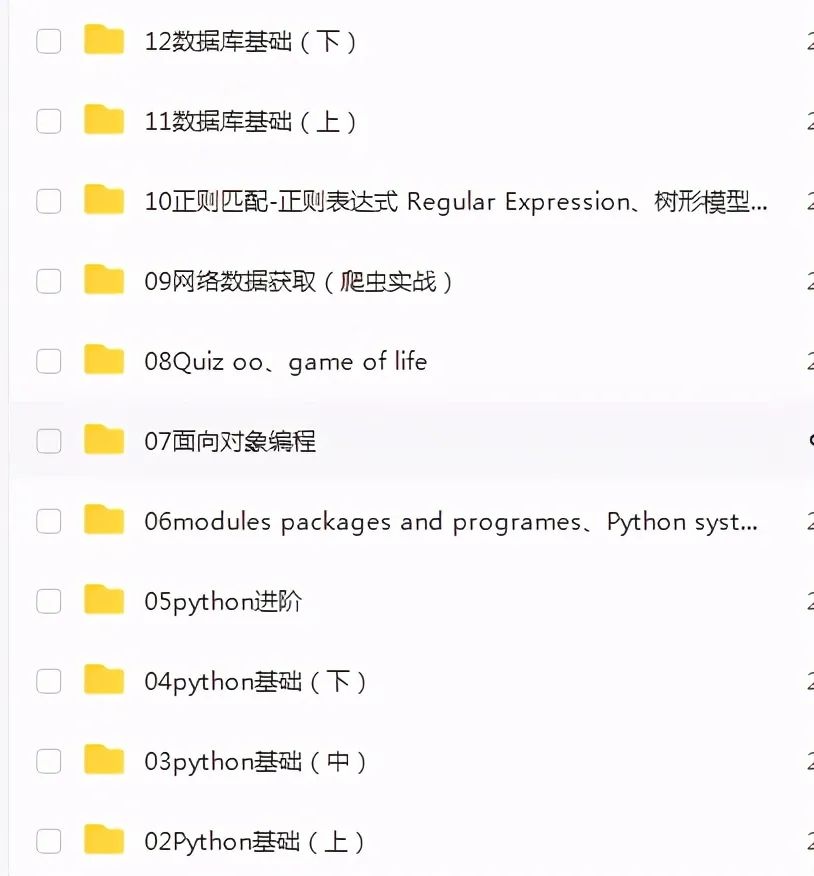
👉Python自动化办公教程👈

👉python爬虫 👈
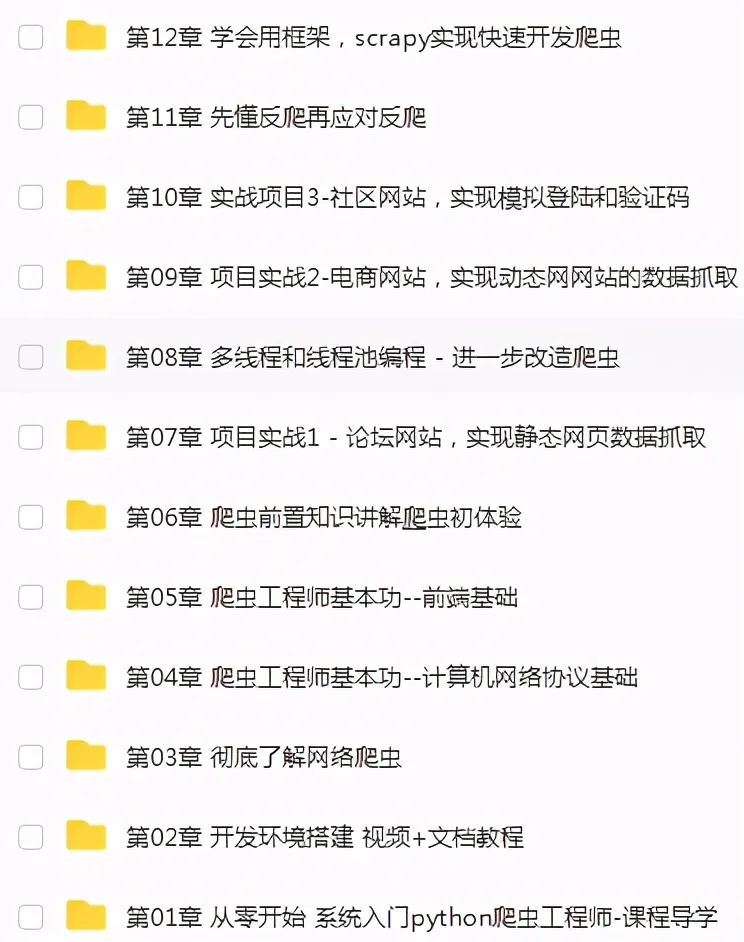
👉python机器学习 👈
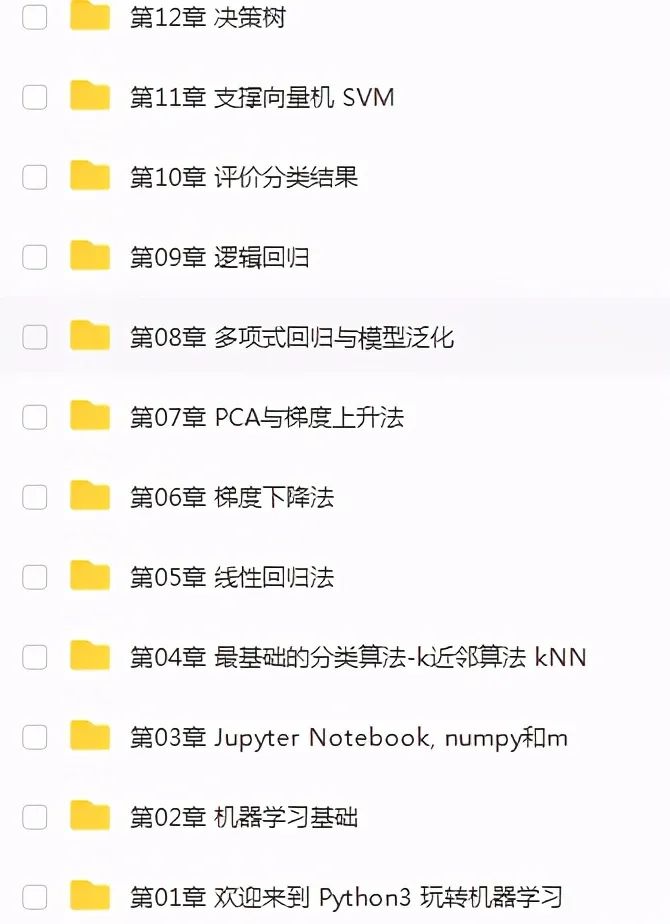
👉实战案例👈
光学理论是没用的,要学会跟着一起敲,要动手实操,才能将自己的所学运用到实际当中去,这时候可以搞点实战案例来学习。
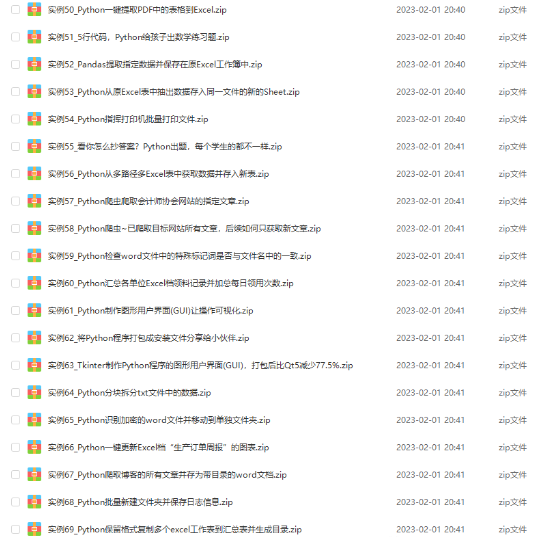
👉100道Python练习题👈
检查学习结果。
👉面试刷题👈

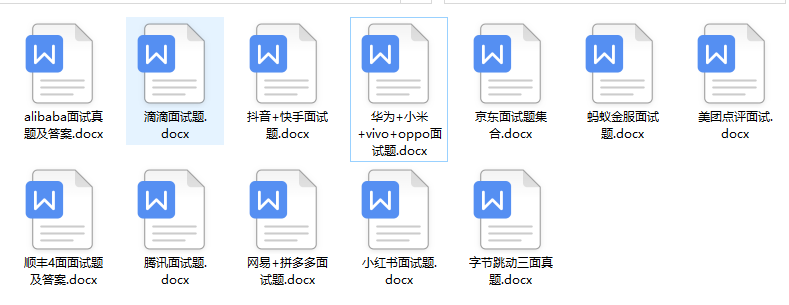

资料领取
上述这份完整版的Python全套学习资料已经上传网盘,朋友们如果需要可以微信扫描下方二维码输入“领取资料” 即可自动领取
或者
【点此链接】领取

好文推荐
了解python的前景:https://blog.csdn.net/xiangxue888/article/details/129726286
了解python的副业:https://blog.csdn.net/xiangxue888/article/details/129726009

























 1642
1642











 被折叠的 条评论
为什么被折叠?
被折叠的 条评论
为什么被折叠?








